Bareos, nazývaný také „Backup Archiving Recovery Open Sourced“, je software s otevřeným zdrojovým kódem používaný k zálohování a ochraně dat. Je multiplatformní a podporuje všechny hlavní operační systémy včetně Linuxu, Windows, MacOS a Unixu. Bareos přichází s jednoduchým a uživatelsky přívětivým webovým rozhraním, které vám pomůže provádět operace zálohování prostřednictvím webového prohlížeče.
Bareos se skládá z několika komponent, včetně Backup Directory, Control Unit, Storage Daemons a File Daemons. Ředitel je kontrolorem ostatních démonů, zatímco souboroví démoni jsou zodpovědní za zálohování dat z klienta.
V tomto tutoriálu se naučíme, jak nainstalovat zálohovací aplikaci Bareos na CentOS 8.
Předpoklady
- Nový CentOS 8 VPS na cloudové platformě Atlantic.Net
- Heslo uživatele root nakonfigurované na vašem serveru
Krok 1 – Vytvořte cloudový server Atlantic.Net
Nejprve se přihlaste ke svému cloudovému serveru Atlantic.Net. Vytvořte nový server a jako operační systém vyberte CentOS 8 s alespoň 2 GB RAM. Připojte se ke svému cloudovému serveru přes SSH a přihlaste se pomocí přihlašovacích údajů zvýrazněných v horní části stránky.
Jakmile se přihlásíte k serveru CentOS 8, spusťte následující příkaz a aktualizujte svůj základní systém nejnovějšími dostupnými balíčky.
dnf update -y
Krok 2 – Instalace serveru LAMP
Bareos používá MariaDB nebo MySQL jako backend databáze. Do svého systému budete muset nainstalovat databázový server MariaDB, Apache a PHP. Můžete je nainstalovat pomocí následujícího příkazu:
dnf install httpd mariadb-server php php-cli php-common -y
Jakmile jsou všechny balíčky nainstalovány, spusťte služby Apache a MariaDB a povolte jim spuštění při restartu systému pomocí následujícího příkazu:
systemctl start httpd systemctl enable httpd systemctl start mariadb systemctl enable mariadb
Krok 3 – Instalace Bareos
Můžete si jej stáhnout pomocí následujícího příkazu:
wget -O /etc/yum.repos.d/bareos.repo http://download.bareos.org/bareos/release/latest/CentOS_8/bareos.repo
Dále nainstalujte server Bareos spuštěním následujícího příkazu:
dnf install bareos bareos-database-mysql -y
Jakmile jsou všechny balíčky nainstalovány, spusťte všechny služby Bareos a povolte jejich spuštění při startu pomocí následujícího příkazu:
systemctl start bareos-dir systemctl start bareos-sd systemctl start bareos-fd systemctl enable bareos-dir systemctl enable bareos-sd systemctl enable bareos-fd
Krok 4 – Příprava databáze Bareos
Dále budete muset vytvořit databázi a tabulku pro Bareos.
Nejprve vytvořte databázi pomocí následujícího příkazu:
/usr/lib/bareos/scripts/create_bareos_database
Měli byste získat následující výstup:
Creating mysql database Creating of bareos database succeeded.
Dále vytvořte databázovou tabulku pomocí následujícího příkazu:
/usr/lib/bareos/scripts/make_bareos_tables
Měli byste získat následující výstup:
Making mysql tables Creation of Bareos MySQL tables succeeded.
Dále udělte všechna oprávnění Bareo pomocí následujícího příkazu:
/usr/lib/bareos/scripts/grant_bareos_privileges
Měli byste získat následující výstup:
Granting mysql tables Privileges for user bareos granted ON database bareos.
Krok 5 – Instalace webového uživatelského rozhraní Bareos
Nejprve budete muset nainstalovat EPEL repo do vašeho systému. Můžete jej nainstalovat pomocí následujícího příkazu:
dnf install epel-release -y
Po instalaci můžete spustit následující příkaz a nainstalovat Bareos WebUI.
dnf install bareos-webui -y
Po dokončení instalace restartujte služby httpd a Bareos následujícím příkazem:
systemctl restart httpd systemctl restart bareos-dir bareos-sd bareos-fd
Dále budete muset vytvořit administrátora a heslo pro Bareos WebUI.
Chcete-li tak učinit, přihlaste se ke konzoli Bareos pomocí následujícího příkazu:
bconsole
Měli byste získat následující výstup:
Connecting to Director localhost:9101 Encryption: TLS_CHACHA20_POLY1305_SHA256 1000 OK: bareos-dir Version: 19.2.7 (16 April 2020) bareos.org build binary bareos.org binaries are UNSUPPORTED by bareos.com. Get official binaries and vendor support on https://www.bareos.com You are connected using the default console
Enter a period (.) to cancel a command.
Dále spusťte následující příkaz k vytvoření uživatele a hesla správce:
configure add console name=admin password=admin123 profile=webui-admin
Měli byste získat následující výstup:
Created resource config file "/etc/bareos/bareos-dir.d/console/admin.conf":
Console {
Name = admin
Password = admin123
Profile = webui-admin
} Dále ukončete konzolu Bareos a upravte konfigurační soubor správce Bareos:
nano /etc/bareos/bareos-dir.d/console/admin.conf
Přidejte řádek „TLS Enable =No“, jak je znázorněno níže:
Console {
Name = admin
Password = admin123
Profile = webui-admin
TLS Enable = No
} Uložte a zavřete soubor a restartujte službu Bareos pomocí následujícího příkazu:
systemctl restart bareos-dir bareos-sd bareos-fd
Krok 6 – Přístup k webovému uživatelskému rozhraní Bareos
Nyní otevřete webový prohlížeč a přejděte k webovému uživatelskému rozhraní Bareos pomocí adresy URL http://ip-ip-vasho-serveru/bareos-webui . Budete přesměrováni na následující stránku:
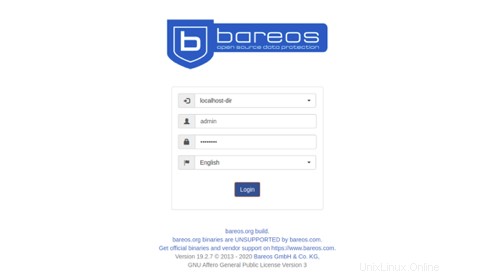
Zadejte své administrátorské uživatelské jméno, heslo a klikněte na Přihlásit se knoflík. Panel Bareos byste měli vidět na následující stránce:
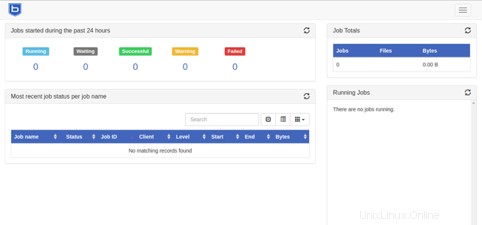
Gratulujeme! Úspěšně jste nainstalovali a nakonfigurovali zálohovací aplikaci Bareos na CentOS 8. Nyní můžete přidat svého prvního klienta Bareos a vytvořit pro něj úlohu, která se bude pravidelně spouštět – začněte s Bareos na Atlantic.Net VPS Hosting ještě dnes!